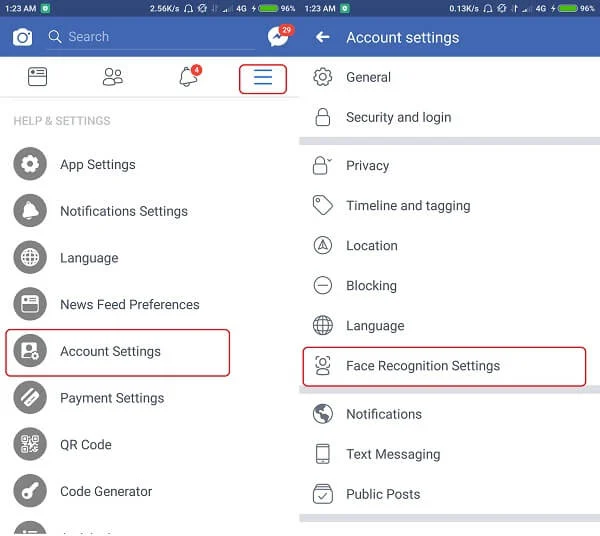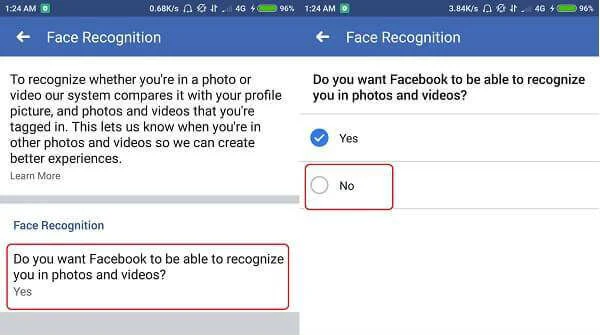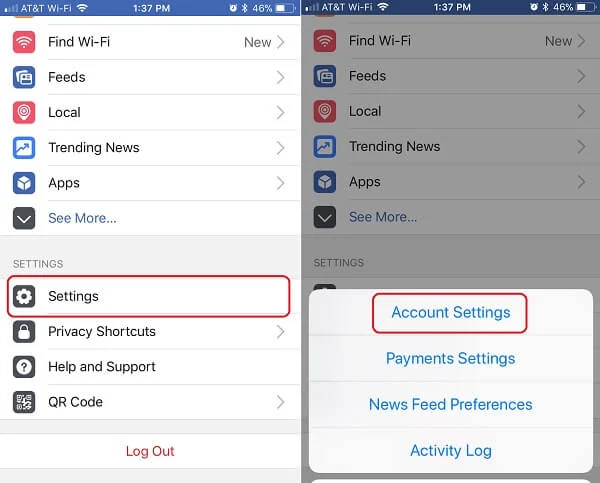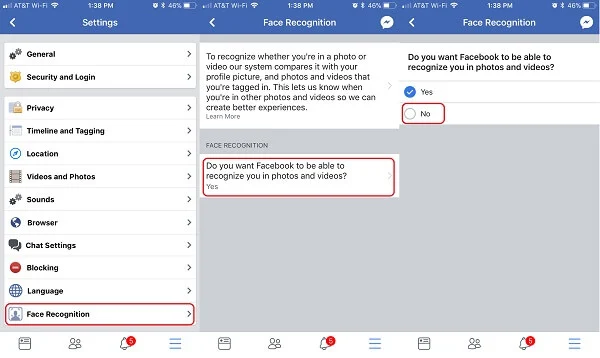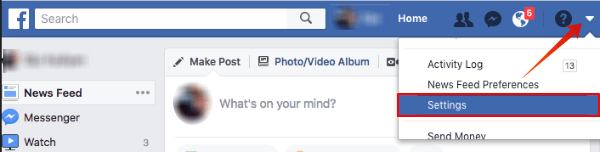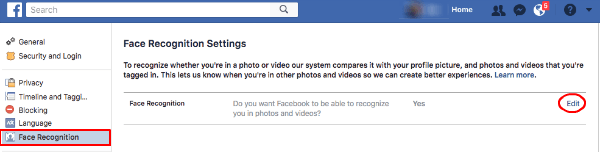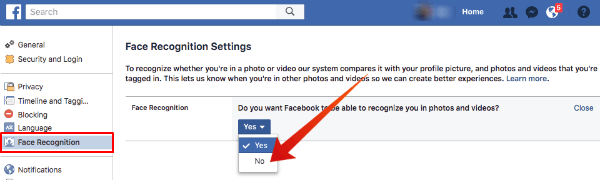Làm thế nào để vô hiệu hóa nhận dạng khuôn mặt trên Facebook?
Vào năm 2013, Facebook đã giới thiệu một tính năng nhận dạng khuôn mặt cho phép người dùng dễ dàng đánh dấu bạn bè của họ trong các bức ảnh họ đã chụp. Tuy nhiên, gần đây vào tháng 2017 năm XNUMX, Facebook đã tung ra một số tính năng mới cho nhận dạng khuôn mặt. Điều này đã gây ra một số nhầm lẫn giữa nhiều người về những gì mong đợi từ bản cập nhật này và nó ảnh hưởng như thế nào đến quyền riêng tư. Công ty mạng xã hội này đã đảm bảo rằng người dùng nhận thức được những thay đổi và thậm chí đang cung cấp một công tắc một cửa cho những người không cảm thấy thoải mái với nó. Trên thực tế, trong vài ngày qua, bạn có thể nhận thấy một thông báo trong Bảng tin cho bạn biết điều đó.
Hãy cùng xem những gì đã thực sự thay đổi và đối với những người lo ngại về quyền riêng tư của bạn, bạn có thể tắt tính năng nhận dạng khuôn mặt của Facebook.
Nhận dạng khuôn mặt trên Facebook là gì?
Công nghệ nhận dạng khuôn mặt được cập nhật của Facebook đi kèm với ba tính năng mới. Giúp xác định khi nào người lạ sử dụng ảnh. Vì ảnh hồ sơ luôn ở chế độ công khai, Facebook sẽ thông báo cho bạn nếu ảnh của bạn được một tài khoản khác sử dụng. Sau khi được thông báo, cá nhân có thể thoải mái báo cáo tài khoản giả mạo và xóa tài khoản đó khỏi Facebook. Do đó, tính năng này cung cấp một cách hiệu quả để bảo vệ quyền riêng tư.
Facebook cũng sử dụng công nghệ nhận dạng khuôn mặt để xác định thời điểm ai đó tải lên ảnh của bạn mà không gắn thẻ bạn trong đó. Sau đó Facebook sẽ gửi thông báo, cho phép bạn xem lại và gắn thẻ bức ảnh. Tính năng này chỉ hoạt động nếu người đã tải ảnh lên bao gồm bạn trong đối tượng đã chọn. Về cơ bản, điều này có nghĩa là bạn sẽ được thông báo khi bạn bè tải lên ảnh của bạn, miễn là quyền riêng tư được đặt cho bạn bè hoặc công khai.
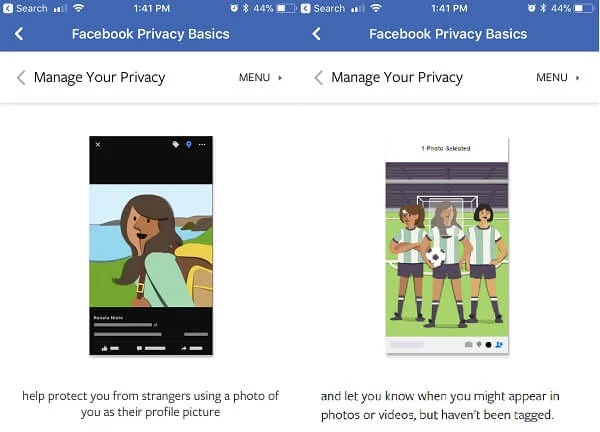
Nhận diện khuôn mặt trên Facebook cũng đang chứng tỏ là một tính năng hữu ích đối với những người bị khiếm thị. Với công nghệ này, nó có thể xem ai đang ở trong ảnh hoặc video, khi cuộn qua nguồn cấp tin tức, ngay cả khi người đó không được gắn thẻ trong ảnh. Tuy nhiên, điều này sẽ chỉ hoạt động nếu người được đề cập trong ảnh đã là bạn bè trên Facebook.
Facebook đã đặt tính năng nhận dạng khuôn mặt theo mặc định; Nhưng nếu trước đây bạn đã tắt tính năng nhận dạng khuôn mặt để phân biệt các bức ảnh; Sau đó, nó sẽ vẫn bị khóa cho đến khi được kích hoạt. Tuy nhiên, cuối cùng, tất cả đều phụ thuộc vào sở thích cá nhân. Tuy nhiên, nếu tính năng nhận dạng khuôn mặt không phải là tách trà của bạn, Facebook đã giúp bạn dễ dàng tắt hoàn toàn tính năng này. Làm như vậy sẽ dẫn đến việc mất tất cả các tính năng nhận dạng khuôn mặt, vì tính năng chuyển đổi riêng lẻ cho từng tính năng cụ thể hiện không khả dụng.
Tắt nhận dạng khuôn mặt trên Android
Cài đặt Facebook cho Android và iPhone gần như giống hệt nhau. Tuy nhiên, vì lợi ích của người dùng điện thoại thông minh, chúng tôi sẽ giải thích bằng ảnh chụp màn hình, cách tắt tính năng nhận dạng khuôn mặt trong Facebook trên Android và iPhone. Bạn phải tắt nhận dạng khuôn mặt chỉ trên một thiết bị, sau đó Facebook sẽ giữ nguyên các thay đổi trên tất cả các thiết bị nếu bạn sử dụng cùng một tài khoản Facebook trên nhiều thiết bị.
Để tắt nhận dạng khuôn mặt trên điện thoại thông minh Android của bạn;
Mở ứng dụng Facebook dành cho thiết bị di động, chạm vào Biểu tượng cài đặt> Khác> Cài đặt tài khoản> Cài đặt nhận dạng khuôn mặt.
Trong danh mục này, bạn có thể tắt tính năng nhận dạng khuôn mặt bằng cách chọn “ لا Trả lời cho câu hỏi “Bạn có muốn Facebook có thể nhận ra bạn trong ảnh và video không?”.
Nhận dạng khuôn mặt trong Facebook trên iPhone
Tính năng nhận dạng khuôn mặt trên iOS cũng có thể bị tắt từ ứng dụng Facebook dành cho thiết bị di động. Làm theo các bước đơn giản sau để tắt tính năng nhận dạng khuôn mặt:
Mở ứng dụng Facebook trên iPhone> Nhấp vào Dưới cùng bên phải cho Menu> Cuộn xuống Cài đặt> Cài đặt tài khoản> Nhận dạng khuôn mặt.
Từ menu Cài đặt tài khoản, hãy nhấn vào “ Nhận dạng khuôn mặt . Để tắt tính năng nhận dạng khuôn mặt, hãy nhấn vào câu hỏi “Bạn có muốn Facebook có thể nhận ra bạn trong ảnh và video không?” Và chọn Không.
Tắt tính năng nhận dạng khuôn mặt trên Facebook trên máy tính để bàn
Nếu không có quyền truy cập trên thiết bị di động, bạn có thể sử dụng trình duyệt trên máy tính để bàn để thiết lập tính năng nhận dạng khuôn mặt trên Facebook. Cũng giống như trên điện thoại di động, bạn có thể làm tương tự trên máy tính để bàn. Làm theo các bước đơn giản sau để tắt tính năng nhận dạng khuôn mặt trên màn hình của bạn:
Đầu tiên, mở Facebook trên màn hình nền và đăng nhập vào tài khoản của bạn. Bây giờ, hãy nhấp vào mũi tên xuống và đi tới Cài đặt ở góc trên cùng bên phải.
Sau khi mở cài đặt Facebook, bạn có thể thấy cài đặt nhận dạng khuôn mặt trong menu thanh bên trái. Nhấp chuột Nhận định trên khuôn mặt và sau đó chỉnh sửa để tiếp tục.
Bây giờ bạn có tùy chọn để chọn có hoặc không cho nhận dạng khuôn mặt trên tài khoản facebook. Bạn có thể chọn Không tại đây để tắt tính năng nhận diện khuôn mặt trên Facebook.
Nhờ một công tắc đơn giản do Facebook thực hiện, bất kỳ ai cũng có thể dễ dàng tắt tính năng nhận dạng khuôn mặt. Như với tất cả các công nghệ mới, nhận dạng khuôn mặt cũng bị bao quanh bởi một đám mây nghi ngờ. Mặc dù nó có vẻ hứa hẹn và đi kèm với một số tính năng tuyệt vời, nhưng nó có thể không phải là một lựa chọn cho tất cả mọi người. Nhưng, liệu anh ấy có ở lại đây hay không phụ thuộc vào bạn ngày hôm nay. Sau tất cả, chúng tôi là huyết mạch chiếm trọn trái tim của mạng xã hội này.